资料介绍
描述
使用 NRF24L01 和 Arduino,在这个例子中,我们将使用一个 NRF24L01 作为接收器和两个 NRF24L01 模块作为使用 DHT 传感器的温度和湿度的发送器。
本教程的重点是学习如何为每个模块添加 ID,以便接收方可以知道哪个模块正在发送数据。
第 1 步:您需要什么

1 / 8
3X Arduino UNO(或任何其他 Arduino)
有机发光显示器
3x nrf24l01 模块
2X DHT11 或 DHT22 传感器(或任何其他传感器)
跳线
面包板
Visuino 程序:下载 Visuino
第 2 步:电路
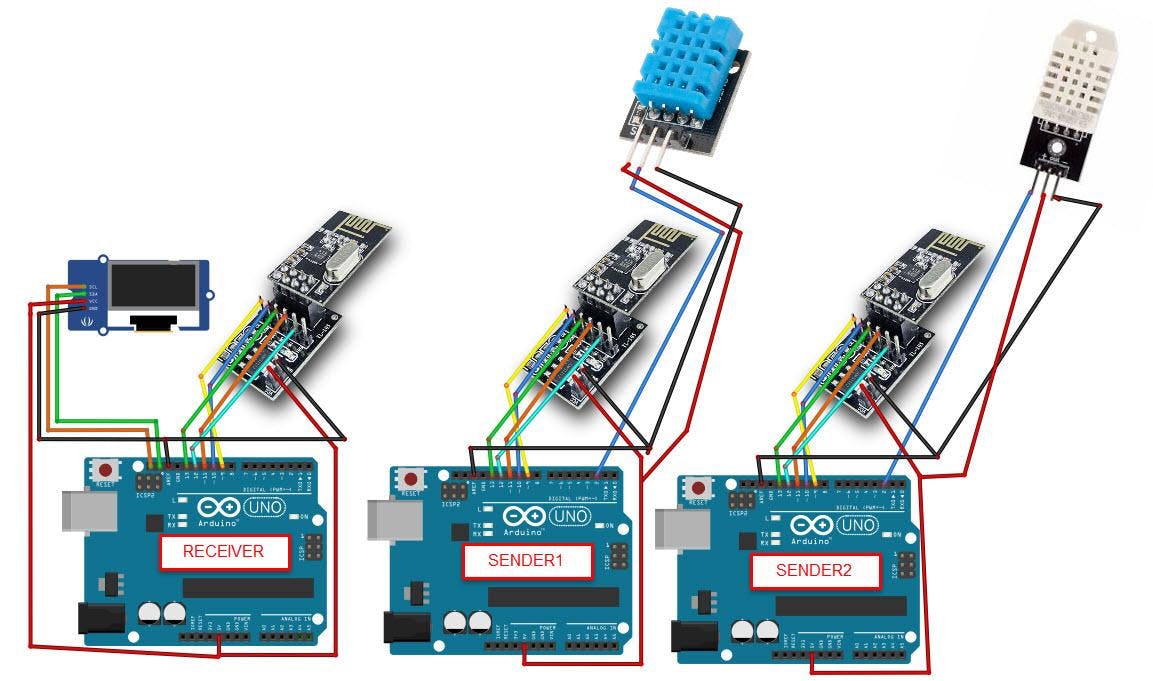
对于这个项目,我们使用 NRF24L01 模块和电压适配器。
连接发送器 1 Arduino:
将 NRF24L01 适配器引脚 [VCC] 连接到 Arduino 引脚 [5V]
将 NRF24L01 适配器引脚 [GND] 连接到 Arduino 引脚 [GND]
将 NRF24L01 适配器引脚“芯片启用”[CE] 连接到 Arduino 数字引脚 [9]
将 NRF24L01 适配器引脚“芯片选择”[CSN] 连接到 Arduino 数字引脚 [10]
将 NRF24L01 适配器引脚 [SCK] 连接到 Arduino 数字引脚 [13]
将 NRF24L01 适配器引脚 [MO] 连接到 Arduino 数字引脚 [11]
将 NRF24L01 适配器引脚 [MI] 连接到 Arduino 数字引脚 [12]
将 DHT11 传感器引脚 [VCC] 连接到 Arduino 引脚 [5V]
将 DHT11 传感器引脚 [GND] 连接到 Arduino 引脚 [GND]
将 DHT11 传感器引脚 [OUT] 连接到 Arduino 数字引脚 [2]
连接发送器 2 Arduino:
将 NRF24L01 适配器引脚 [VCC] 连接到 Arduino 引脚 [5V]
将 NRF24L01 适配器引脚 [GND] 连接到 Arduino 引脚 [GND]
将 NRF24L01 适配器引脚“芯片启用”[CE] 连接到 Arduino 数字引脚 [9]
将 NRF24L01 适配器引脚“芯片选择”[CSN] 连接到 Arduino 数字引脚 [10]
将 NRF24L01 适配器引脚 [SCK] 连接到 Arduino 数字引脚 [13]
将 NRF24L01 适配器引脚 [MO] 连接到 Arduino 数字引脚 [11]
将 NRF24L01 适配器引脚 [MI] 连接到 Arduino 数字引脚 [12]
将 DHT22 传感器引脚 [VCC] 连接到 Arduino 引脚 [5V]
将 DHT22 传感器引脚 [GND] 连接到 Arduino 引脚 [GND]
将 DHT22 传感器引脚 [OUT] 连接到 Arduino 数字引脚 [2]
连接接收器 Arduino:
将 NRF24L01 适配器引脚 [VCC] 连接到 Arduino 引脚 [5V]
将 NRF24L01 适配器引脚 [GND] 连接到 Arduino 引脚 [GND]
将 NRF24L01 适配器引脚“芯片启用”[CE] 连接到 Arduino 数字引脚 [9]
将 NRF24L01 适配器引脚“芯片选择”[CSN] 连接到 Arduino 数字引脚 [10]
将 NRF24L01 适配器引脚 [SCK] 连接到 Arduino 数字引脚 [13]
将 NRF24L01 适配器引脚 [MO] 连接到 Arduino 数字引脚 [11]
将 NRF24L01 适配器引脚 [MI] 连接到 Arduino 数字引脚 [12]
将 OLED 显示引脚 [SCL] 连接到 Arduino 引脚 [SCL]
将 OLED 显示引脚 [SDA] 连接到 Arduino 引脚 [SDA]
将 OLED 显示引脚 [VCC] 连接到 Arduino 引脚 [5v]
将 OLED 显示引脚 [GND] 连接到 Arduino 引脚 [GND]
第 3 步:启动 Visuino,并选择 Arduino UNO 板类型
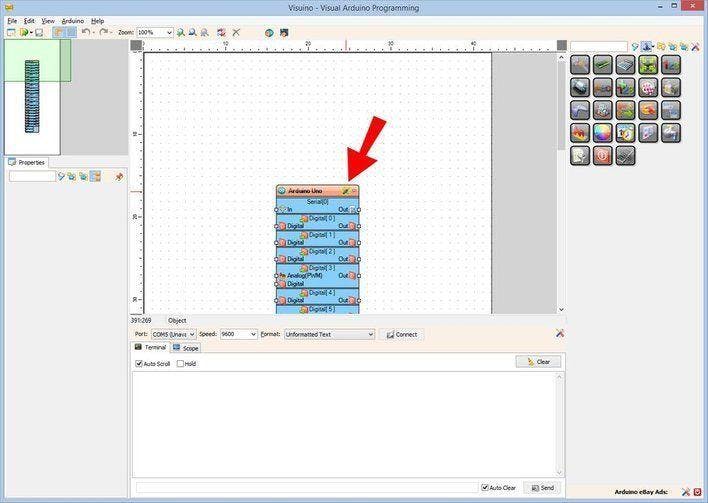
1 / 2
Visuino:https ://www.visuino.eu也需要安装。下载免费版本或注册免费试用。
如图1所示启动Visuino 单击Visuino中Arduino组件(图1)上的“工具”按钮 出现对话框时,选择“Arduino UNO”,如图2所示
第 4 步:对于 Sender1 Arduino - 在 Visuino 中添加、设置和连接组件
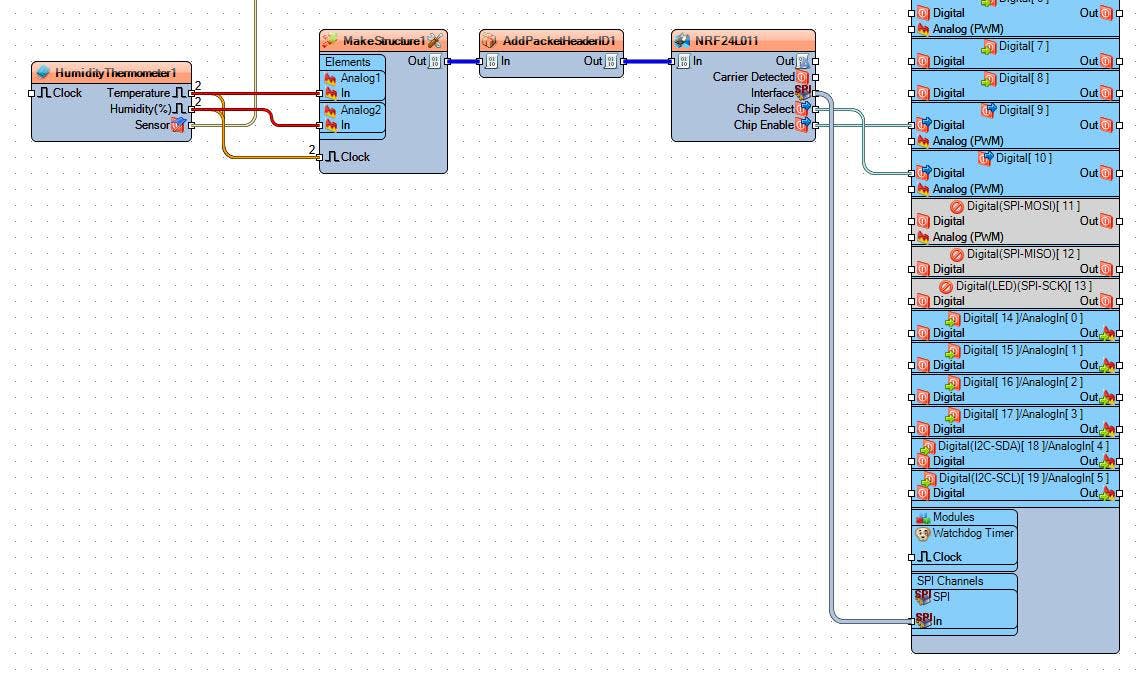
1 / 8
添加“制作结构”组件
添加“ NRF24L01 ”组件
添加“添加包头ID ”组件
添加“ DHT ”组件
双击“ MakeStructure1 ”并在“ Elements ”窗口中将 2X“ Analog ”拖到左侧并关闭“Elements”窗口
关闭“元素”窗口
选择“ HumidityThermometer1 ”并在属性中将“类型”设置为您使用的传感器,DHT11、DHT22 等
选择“ AddPacketHeaderID1 ”并在属性窗口中选择“ ID ”并单击“3 Dots”按钮并在“ ID ”窗口中设置一个唯一的字节序列作为 ID,例如34 67 (见图)
关闭“ ID ”窗口
将“ HumidityThermometer1 ”引脚 [Temperature] 连接到“ MakeStructure1 ”>“ Analog1 ”引脚 [In]
将“ HumidityThermometer1 ”引脚 [Temperature] 连接到“ MakeStructure1 ”引脚 [Clock]
将“ HumidityThermometer1 ”引脚[湿度]连接到“ MakeStructure1 ”>“ Analog2 ”引脚[In]
将“ HumidityThermometer1 ”引脚[湿度]连接到“ MakeStructure1 ”引脚[时钟]
将“ HumidityThermometer1 ”引脚 [Sensor] 连接到Arduino数字引脚 [2]
将“ NRF24L011 ”引脚接口 [SPI] 连接到Arduino板引脚 [SPI]
将“ NRF24L011 ”引脚[芯片选择]连接到Arduino板数字引脚[10]
将“ NRF24L011 ”引脚[芯片启用]连接到Arduino板数字引脚[9]
将“ MakeStructure1 ”引脚 [Out] 连接到“ AddPacketHeaderID1 ”引脚 [In]
将“ AddPacketHeaderID1 ”引脚 [Out] 连接到“ NRF24L011 ”引脚 [In]
将项目上传到 Arduino 板(请参阅生成、编译和上传 Arduino 代码步骤)
第 5 步:对于 Sender2 Arduino - 在 Visuino 中添加、设置和连接组件
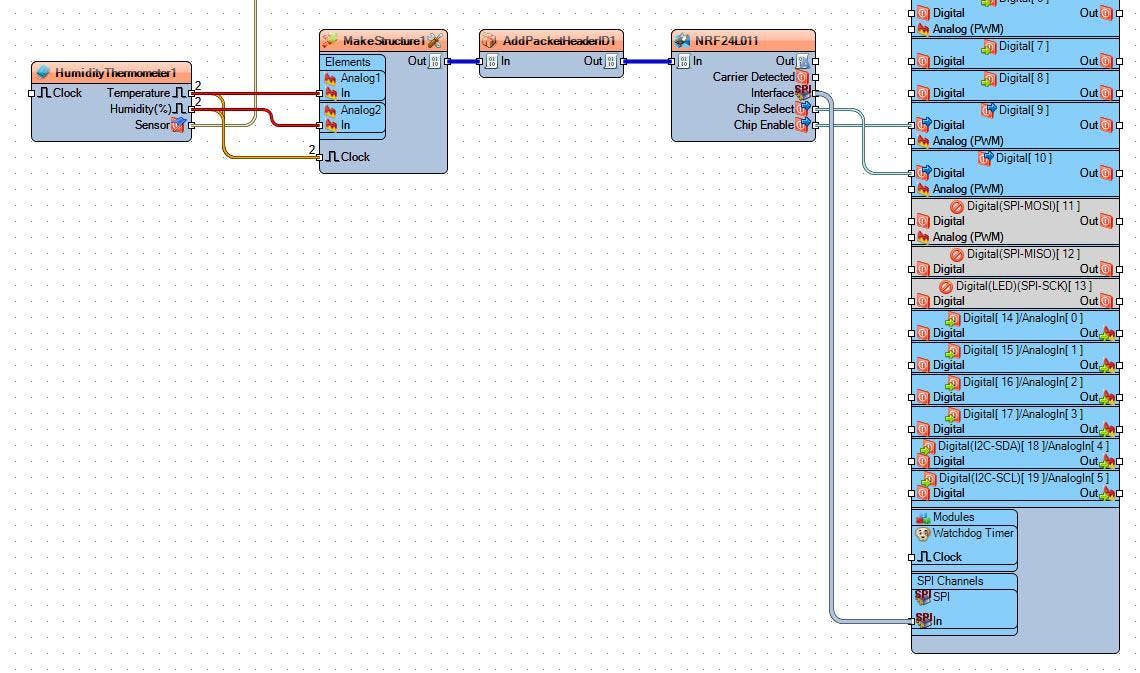
1 / 8
添加“制作结构”组件
添加“ NRF24L01 ”组件
添加“添加包头ID ”组件
添加“ DHT ”组件
双击“ MakeStructure1 ”并在“ Elements ”窗口中将 2X“ Analog ”拖到左侧并关闭“Elements”窗口
关闭“元素”窗口
选择“ HumidityThermometer1 ”并在属性中将“类型”设置为您使用的传感器,DHT11、DHT22 等
选择“ AddPacketHeaderID1 ”并在属性窗口中选择“ ID ”并单击“3 Dots”按钮并在“ ID ”窗口中设置一个唯一的字节序列作为 ID,例如34 21 (见图)
关闭“ ID ”窗口
将“ HumidityThermometer1 ”引脚 [Temperature] 连接到“ MakeStructure1 ”>“ Analog1 ”引脚 [In]
将“ HumidityThermometer1 ”引脚 [Temperature] 连接到“ MakeStructure1 ”引脚 [Clock]
将“ HumidityThermometer1 ”引脚[湿度]连接到“ MakeStructure1 ”>“ Analog2 ”引脚[In]
将“ HumidityThermometer1 ”引脚[湿度]连接到“ MakeStructure1 ”引脚[时钟]
将“ HumidityThermometer1 ”引脚 [Sensor] 连接到Arduino数字引脚 [2]
将“ NRF24L011 ”引脚接口 [SPI] 连接到Arduino板引脚 [SPI]
将“ NRF24L011 ”引脚[芯片选择]连接到Arduino板数字引脚[10]
将“ NRF24L011 ”引脚[芯片启用]连接到Arduino板数字引脚[9]
将“ MakeStructure1 ”引脚 [Out] 连接到“ AddPacketHeaderID1 ”引脚 [In]
将“ AddPacketHeaderID1 ”引脚 [Out] 连接到“ NRF24L011 ”引脚 [In]
将项目上传到 Arduino 板(请参阅生成、编译和上传 Arduino 代码步骤)
第 6 步:对于接收器 Arduino - 在 Visuino 中添加、设置和连接组件
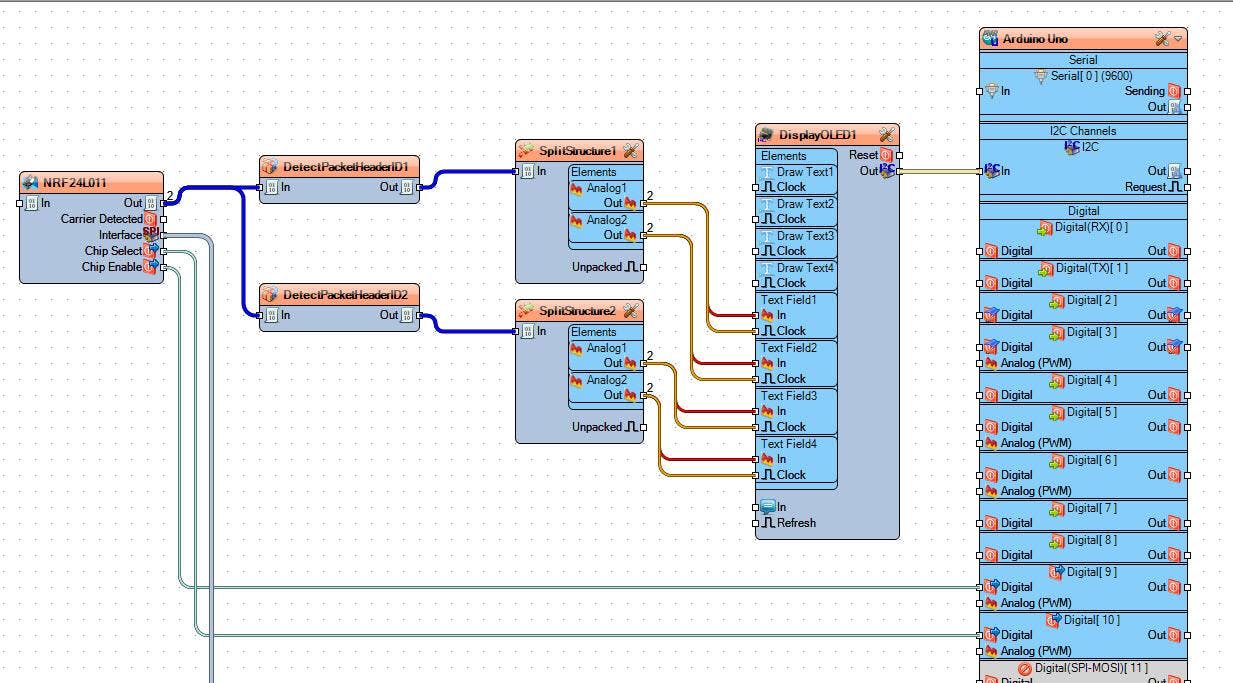
1 / 18
添加“ OLED I2C ”组件
添加“ NRF24L01 ”组件
添加 2X“拆分结构”组件
添加 2X“ Detect Packet Header ID ”组件
选择“DetectPacketHeaderID1”并在属性窗口中选择“ ID ”并单击 3 Dots 按钮并在“ ID ”窗口中设置您为 Sender1 设置的唯一字节序列,例如34 67 (见图)
关闭“ ID ”窗口
选择“DetectPacketHeaderID2”并在属性窗口中选择“ ID ”并单击 3 Dots 按钮并在“ ID ”窗口中设置您为 Sender2 设置的唯一字节序列,例如34 21 (见图)
关闭“ ID ”窗口
双击“ SplitStructure1 ”并在“Elements”窗口中将 2x“ Analog ”拖到左侧
关闭“元素”窗口
双击“ SplitStructure2 ”并在“Elements”窗口中将 2x“ Analog ”拖到左侧
关闭“元素”窗口
双击“DisplayOLED1”,在 Elements 窗口中将 4X“ Text Field ”和 4X“ Draw Text ”拖到左侧
选择“ Draw Text1 ”并在属性窗口中将“ Text ”设置为 Sender1,将“ X ”设置为 30
选择“ Draw Text2 ”并在属性窗口中将“ Text ”设置为 Sender2,将“ X ”设置为 85
选择“ Draw Text3 ”并在属性窗口中将“ Text ”设置为 TEMP:并将“ Y ”设置为 20
选择“ Draw Text4 ”并在属性窗口中将“ Text ”设置为 HUM: 并将“ Y ”设置为 40
选择“ Text Field1 ”并在属性窗口中将“ X ”设置为 50,将“ Y ”设置为 20
选择“ Text Field2 ”并在属性窗口中将“ X ”设置为 50,将“ Y ”设置为 40
选择“ Text Field3 ”并在属性窗口中将“ X ”设置为 90,将“ Y ”设置为 20
选择“ Text Field4 ”并在属性窗口中将“ X ”设置为 90,将“ Y ”设置为 40
关闭“元素”窗口
将“ NRF24L011 ”引脚接口 [SPI] 连接到Arduino板引脚 [SPI]
将“ NRF24L011 ”引脚 [Chip Select] 连接到 Arduino 板数字引脚 [10]
将“ NRF24L011 ”引脚[芯片启用]连接到Arduino板数字引脚[9]
将“ NRF24L011 ”引脚 [Out] 连接到“DetectPacketHeaderID1”引脚 [In]
将“ NRF24L011 ”引脚 [Out] 连接到“DetectPacketHeaderID2”引脚 [In]
将“ DetectPacketHeaderID1 ”引脚 [Out] 连接到“ SplitStructure1 ”引脚 [In]
将“ DetectPacketHeaderID2 ”引脚 [Out] 连接到“ SplitStructure2 ”引脚 [In]
将“ SplitStructure1 ”>“ Analog1 ”引脚 [Out] 连接到“ DisplayOLED1 ”>“ Text Field1 ”引脚 [In] 和引脚 [Clock]
将“ SplitStructure1 ”>“ Analog2 ”引脚 [Out] 连接到“ DisplayOLED1 ”>“ Text Field2 ”引脚 [In] 和引脚 [Clock]
将“ SplitStructure2 ”>“ Analog1 ”引脚 [Out] 连接到“ DisplayOLED1 ”>“ Text Field3 ”引脚 [In] 和引脚 [Clock]
将“ SplitStructure2 ”>“ Analog2 ”引脚[Out]连接到“ DisplayOLED1 ”>“ Text Field4 ”引脚[In]和引脚[Clock]
将“ DisplayOLED1 ”引脚 [I2C] 连接到Arduino引脚 [I2C]
第 7 步:生成、编译和上传 Arduino 代码

在 Visuino 中,点击底部的“ Build ”选项卡,确保选择了正确的端口,然后点击“ Compile/Build and Upload ”按钮。
第 8 步:播放
如果为 Arduino 模块供电,连接到接收器Arduino 的 OLED 显示器将开始显示来自第一个发送器的温度和湿度以及从第二个发送器Arduino 接收到的温度和湿度。
恭喜!您已经使用 Visuino 完成了您的项目。还附上了我为本教程创建的发送方和接收方的 Visuino 项目文件,您可以下载它并在 Visuino 中打开它:https ://www.visuino.eu
- 基于NRF24L01和Arduino Nano的无线工业温度监控 2次下载
- 使用NRF24L01、DHT11 DHT22的Arduino无线气象站
- 如何在Arduino中使用NRF24L01模块
- DIY Arduino nRF24L01遥控器
- 基于NRF24L01和Arduino Nano的无线工业温度监测系统
- 【Arduino】NRF24L01无线模块6通道通信
- nRF24L01无线通信模块使用简介
- nRF24L01无线模块笔记
- 单片无线收发器芯片NRF24L01 PCB原理图下载 0次下载
- nRF24L01无线2.4G通信模块的详细研究资料说明
- nRF24L01无线模块使用教程之经典使用程序详细资料合集免费下载 153次下载
- 基于nRF24L01的数据无线传输系统的设计与实现 78次下载
- 基于nRF24L01的通用无线通信模块设计 63次下载
- 基于nRF24L01的无线通信系统
- 高速无线射频芯片nRF24L01及其应用
- nRF24L01无线通讯模块的驱动设计与实现 3028次阅读
- 微雪电子NRF24L01 RF Board 2.4G无线模块简介 2827次阅读
- 如何通过STM32驱动nRF24L01发送数据 7654次阅读
- 基于nRF24L01的无线USB控制系统 4684次阅读
- 基于STM32F103和nRF24L01的近程无线数传系统设计 2622次阅读
- 基于STC89C52和nRF24L01的智能小车设计 8250次阅读
- 基于nRF24L01的无线门禁控制系统的设计与实现 3171次阅读
- 一种DSP和nRF24L01的无线环境监测系统的设计 2356次阅读
- nrf24l01无线模块传输距离分析 3.4w次阅读
- 基于BOA和nRF24L01的智能家居系统 2676次阅读
- 无线模块nrf24l01中文资料_引脚图及引脚定义_电路原理及实例 18.6w次阅读
- 基于STM32F103和nRF24L01的近程无线数传系统设计 3146次阅读
- nRF24L01无线模块的传输速度及距离 3.6w次阅读
- nRF24L01寄存器地址与说明 1.1w次阅读
- nRF24L01主要参数及电路图 2.4w次阅读
下载排行
本周
- 1山景DSP芯片AP8248A2数据手册
- 1.06 MB | 532次下载 | 免费
- 2RK3399完整板原理图(支持平板,盒子VR)
- 3.28 MB | 339次下载 | 免费
- 3TC358743XBG评估板参考手册
- 1.36 MB | 330次下载 | 免费
- 4DFM软件使用教程
- 0.84 MB | 295次下载 | 免费
- 5元宇宙深度解析—未来的未来-风口还是泡沫
- 6.40 MB | 227次下载 | 免费
- 6迪文DGUS开发指南
- 31.67 MB | 194次下载 | 免费
- 7元宇宙底层硬件系列报告
- 13.42 MB | 182次下载 | 免费
- 8FP5207XR-G1中文应用手册
- 1.09 MB | 178次下载 | 免费
本月
- 1OrCAD10.5下载OrCAD10.5中文版软件
- 0.00 MB | 234315次下载 | 免费
- 2555集成电路应用800例(新编版)
- 0.00 MB | 33566次下载 | 免费
- 3接口电路图大全
- 未知 | 30323次下载 | 免费
- 4开关电源设计实例指南
- 未知 | 21549次下载 | 免费
- 5电气工程师手册免费下载(新编第二版pdf电子书)
- 0.00 MB | 15349次下载 | 免费
- 6数字电路基础pdf(下载)
- 未知 | 13750次下载 | 免费
- 7电子制作实例集锦 下载
- 未知 | 8113次下载 | 免费
- 8《LED驱动电路设计》 温德尔著
- 0.00 MB | 6656次下载 | 免费
总榜
- 1matlab软件下载入口
- 未知 | 935054次下载 | 免费
- 2protel99se软件下载(可英文版转中文版)
- 78.1 MB | 537798次下载 | 免费
- 3MATLAB 7.1 下载 (含软件介绍)
- 未知 | 420027次下载 | 免费
- 4OrCAD10.5下载OrCAD10.5中文版软件
- 0.00 MB | 234315次下载 | 免费
- 5Altium DXP2002下载入口
- 未知 | 233046次下载 | 免费
- 6电路仿真软件multisim 10.0免费下载
- 340992 | 191187次下载 | 免费
- 7十天学会AVR单片机与C语言视频教程 下载
- 158M | 183279次下载 | 免费
- 8proe5.0野火版下载(中文版免费下载)
- 未知 | 138040次下载 | 免费
 电子发烧友App
电子发烧友App

















 创作
创作 发文章
发文章 发帖
发帖  提问
提问  发资料
发资料 发视频
发视频 上传资料赚积分
上传资料赚积分









评论